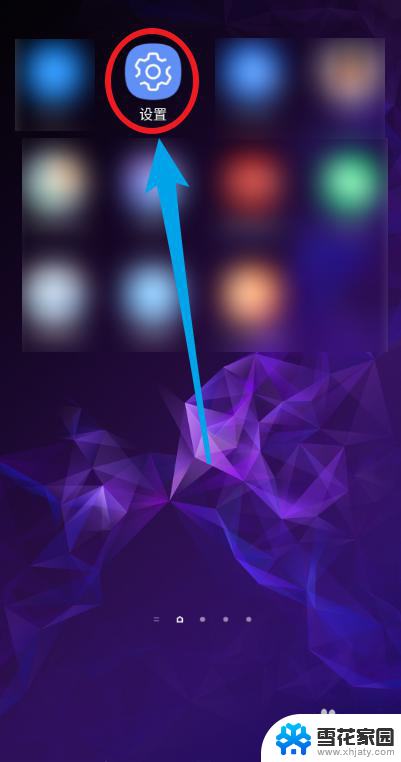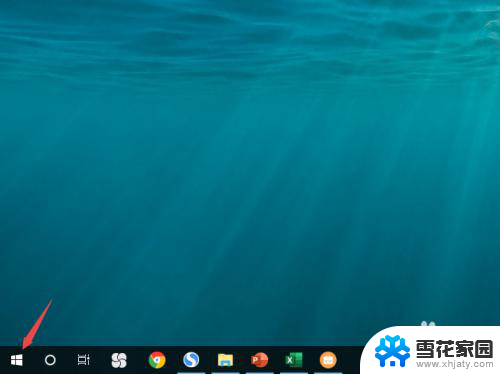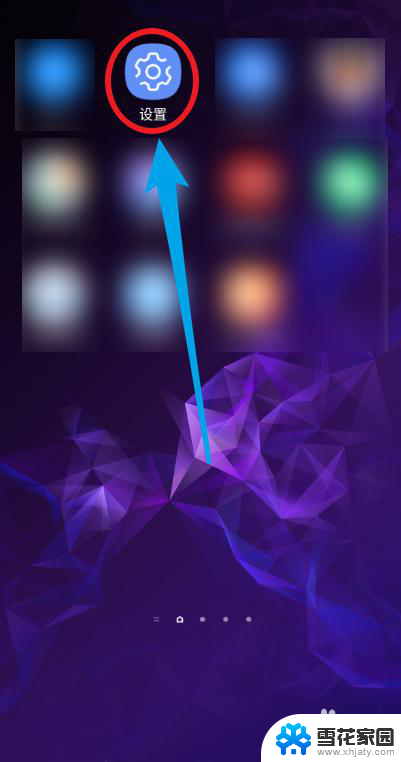windows将电脑wifi共享 电脑怎么设置wifi共享
在日常生活中,我们经常需要在电脑上连接无线网络进行上网,但有时候我们却没有路由器或者无法连接到可用的Wi-Fi网络,这时候我们可以通过将电脑的Wi-Fi共享给其他设备来解决问题。Windows系统提供了简单易用的设置方法,让我们可以轻松地将电脑的Wi-Fi连接分享给其他设备使用。下面就让我们来看看如何在电脑上设置Wi-Fi共享。
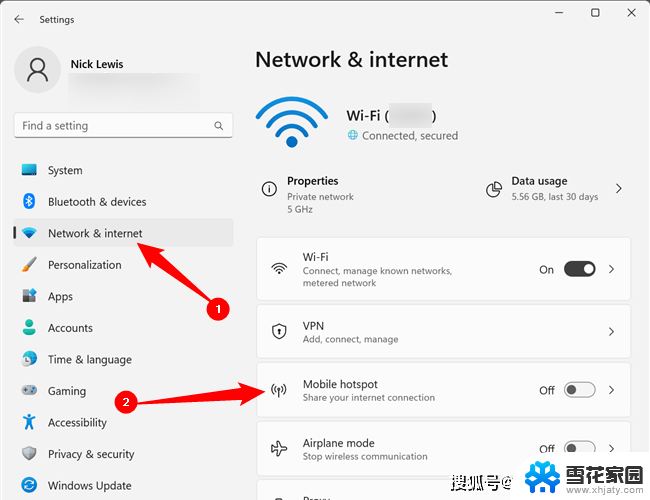
**一、Windows 10系统下的WiFi共享**
在Windows 10系统中,WiFi共享功能相对直观和便捷。首先,确保你的电脑已连接到互联网,并且具备无线网卡。接着,按照以下步骤操作:
1. 打开“设置”菜单,选择“网络和Internet”选项。
2. 在左侧菜单中选择“移动热点”。
3. 点击“与其他设备共享我的Internet连接”下的开关按钮,将其设置为“开”。
4. 在“移动热点”页面中,你可以设置网络名称和密码,以便其他设备连接。
完成以上步骤后,其他设备就可以通过WiFi连接到你的电脑,并共享其Internet连接了。
**二、Windows XP系统下的WiFi共享**
虽然Windows XP系统已经较为老旧,但在某些情况下。我们可能仍然需要在该系统上实现WiFi共享。这通常要求你的无线网卡支持AP热点功能。以下是操作步骤:
1. 右键单击桌面上的“网上邻居”,选择“属性”,打开“网络连接”窗口。
2. 右键单击“无线网络连接”,选择“属性”。
3. 在弹出的窗口中,选择“Internet 协议(TCP/IP)”属性,并设置IP地址和子网掩码。
4. 返回到“无线网络连接”属性窗口,点击“无线网络配置”选项卡,并设置网络名称和密码。
请注意,Windows XP系统的WiFi共享设置相对复杂,且可能因无线网卡型号和驱动程序的不同而有所差异。
**三、注意事项**
在共享WiFi时,需要注意以下几点:
1. 确保你的电脑已连接到稳定的互联网,以避免因网络不稳定而影响其他设备的正常使用。
2. 设置合理的网络名称和密码,以保护你的网络安全。
3. 在共享WiFi时,注意控制连接设备的数量,以避免因连接过多设备而导致网络拥堵或速度下降。
通过以上步骤,你可以轻松实现电脑WiFi共享功能,为其他设备提供网络接入服务。
以上就是windows将电脑wifi共享的全部内容,有需要的用户就可以根据小编的步骤进行操作了,希望能够对大家有所帮助。